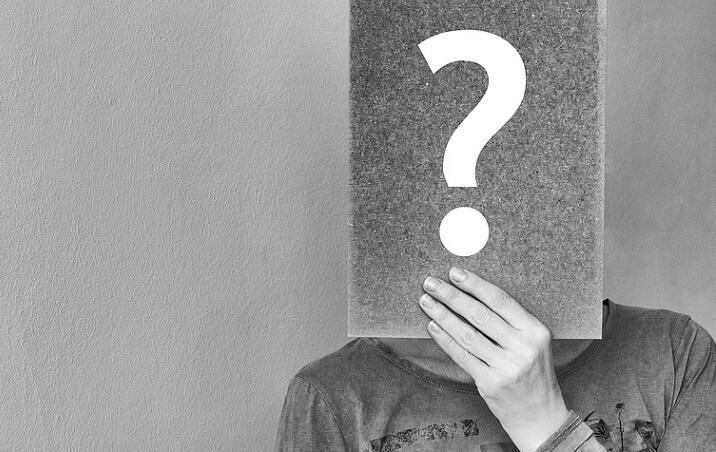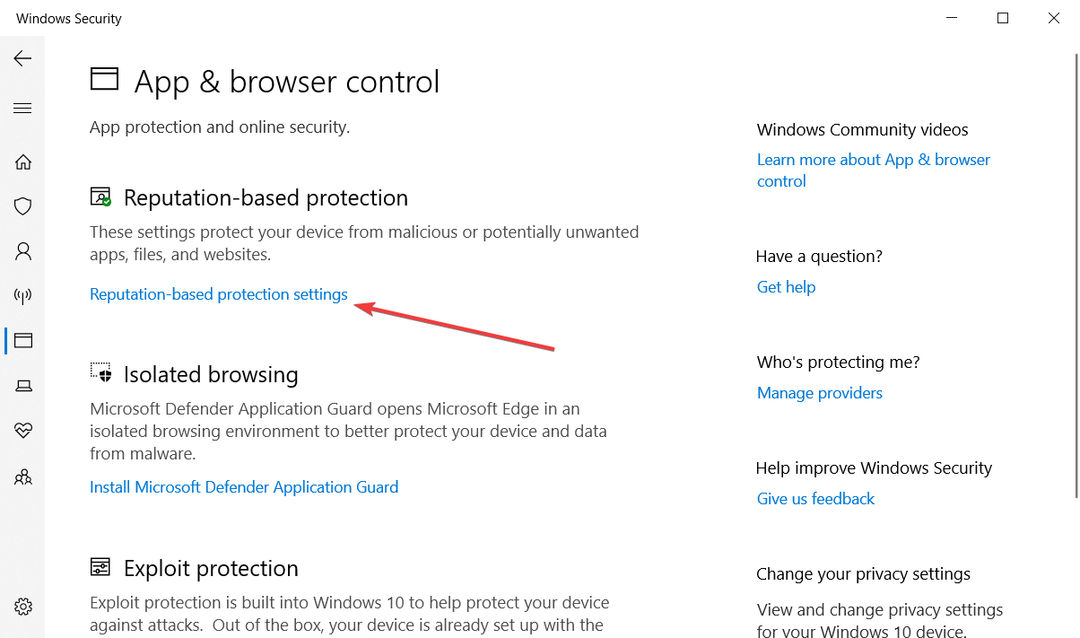- Risk of Rain 2を開始しようとすると、画面が真っ暗になりますか?
- この問題は、何をすべきかを正確に知っていれば簡単に修正できます。
- ガイドに従って、すぐにお気に入りのタイトルの再生を再開してください。
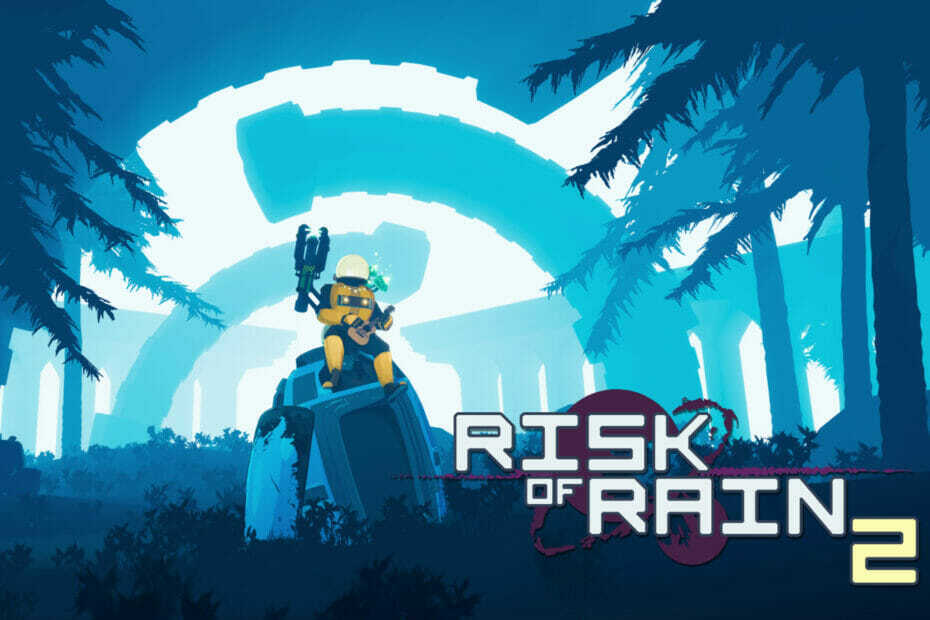
バツダウンロードファイルをクリックしてインストールします
このソフトウェアは、ドライバーの稼働を維持し、一般的なコンピューターエラーやハードウェア障害からユーザーを保護します。 3つの簡単なステップで今すぐすべてのドライバーをチェックしてください:
- DriverFixをダウンロード (確認済みのダウンロードファイル)。
- クリック スキャン開始 問題のあるすべてのドライバーを見つけます。
- クリック ドライバーの更新 新しいバージョンを入手し、システムの誤動作を回避します。
- DriverFixはによってダウンロードされました 0 今月の読者。
確かにあなたのほとんどは少なくとも一度はRiskofRain2ゲームについて聞いたことがあるでしょう。 この2019年のタイトルは、UES:Contact Lightとその進路に沿った生存者を見つけようとする、UES:SafeTravelsの乗組員に続きます。
惑星全体に散らばっているテレポーターを介してペトリコールVをナビゲートし、時間の経過とともに困難が増すにつれて、主人公は敵対的な野生生物と環境を生き残るために努力しなければなりません。
予想外のひねりとして、乗組員全体が多くの異なる環境を無限にループしますが、最後のボスを倒すために月で終わります。
しかし、これをすべて行うということは、ゲームを最初に実行する必要があることを意味します。 そして、それについて言えば、彼らがそれを起動しようとするたびに黒い画面を報告するRain2プレーヤーのリスクがあります。
さて、このような問題を解決するには、技術に精通している必要があると考えてはいけません。解決策は予想よりも単純だからです。
他にもあります Risk ofRain2のバグ 同様に、私たちはそれらのほとんどとこれらの問題を乗り越える方法をカバーしました。
Risk of Rain 2の起動時の黒い画面を修正するにはどうすればよいですか?
1. ゲームを強制的にウィンドウモードにします
ゲームが開始し、同じ黒い画面の動作に気付いたら、ゲームをフルスクリーンモードからウィンドウモードに強制してみてください。
あなたはを使用してそうすることができます ウィンドウズ + 入る キーボードショートカット。 Risk of Rain 2が切り替わった後、多くのプレイヤーが問題が解決したと報告しました。
次に、オプションメニューに移動し、フルスクリーンに切り替えて、冒険を続けます。
2. Steamダウンロードキャッシュをクリアする
- Steamボタンを押して、[設定]を選択します。

- [ダウンロード]タブを選択し、[ダウンロードキャッシュのクリア]ボタンを押します。
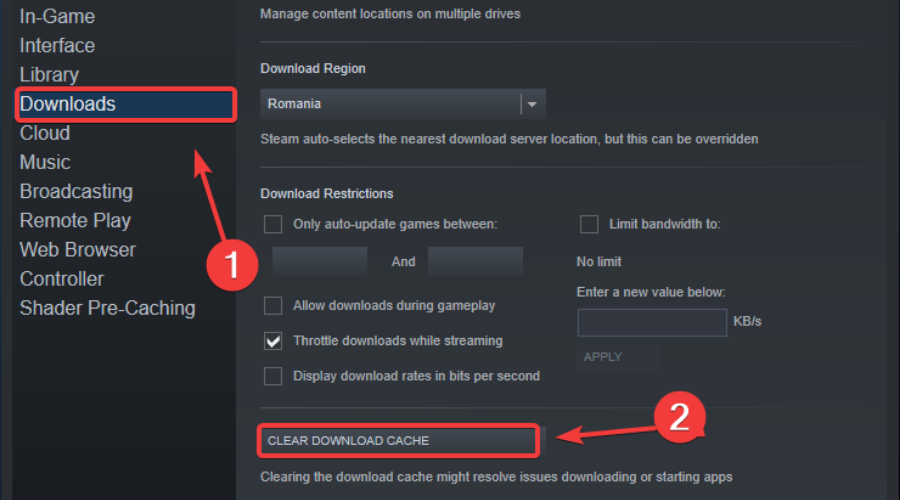
3. ゲームファイルの整合性を確認する
- Steamで、Risk of Rain 2を右クリックし、[プロパティ]を選択します。

- [ローカルファイル]タブを選択し、[ゲームファイルの整合性の確認]をクリックします。

3. GPUを更新します
- を押しますウィンドウズキーを押して、デバイスマネージャを検索し、[開く]をクリックします。

- [ディスプレイアダプター]を展開し、GPUを右クリックして、[ドライバーの更新]を選択します。

- [ドライバーを自動的に検索する]を選択します。

すべてのドライバーを最新の状態に保ち、エラーが発生しないようにすることで、クラッシュ、ラグ、フリーズを発生させることなくゲームを楽しむことができます。
手動チェックを実行するのが難しい場合があるため、毎日新しいドライバーバージョンをスキャンする自動アシスタントを使用することをお勧めします。
初心者の方は心配いりません! DriverFixはスマートでシンプル、魅力的であり、そのユーザーインターフェイスはあなたの生活を楽にするために構築されました。
⇒DriverFixを入手する
上記の手順は、他の無数のプレーヤーがこの状況に陥ったときに、この正確な問題を解決するのに役立ちました。
このガイドが問題の処理に役立つことが証明されている場合は、以下のコメントセクションに記載してください。
 まだ問題がありますか?このツールでそれらを修正します:
まだ問題がありますか?このツールでそれらを修正します:
- このPC修復ツールをダウンロードする TrustPilot.comで素晴らしいと評価されました (ダウンロードはこのページから始まります)。
- クリック スキャン開始 PCの問題を引き起こしている可能性のあるWindowsの問題を見つけるため。
- クリック 全て直す 特許技術の問題を修正する (読者限定割引)。
Restoroはによってダウンロードされました 0 今月の読者。